iOS 15 được ra mắt trong sự kiện WWDC 2021 vừa qua, và một trong những điểm đáng chú ý nhất là trình duyệt Safari có thiết kế hoàn toàn mới. Apple chia sẻ tiêu chí căn bản của thiết kế Safari mới là tôn nội dung lên vị trí trung tâm.
Đồng thời với việc thanh địa chỉ URL được đưa xuống dưới, người dùng sẽ dễ dàng lướt web trên Safari bằng một tay. Tất nhiên trong thời gian đầu mới lên iOS 15, chắc hẳn ai cũng lạ lẫm với thao tác sử dụng mới.
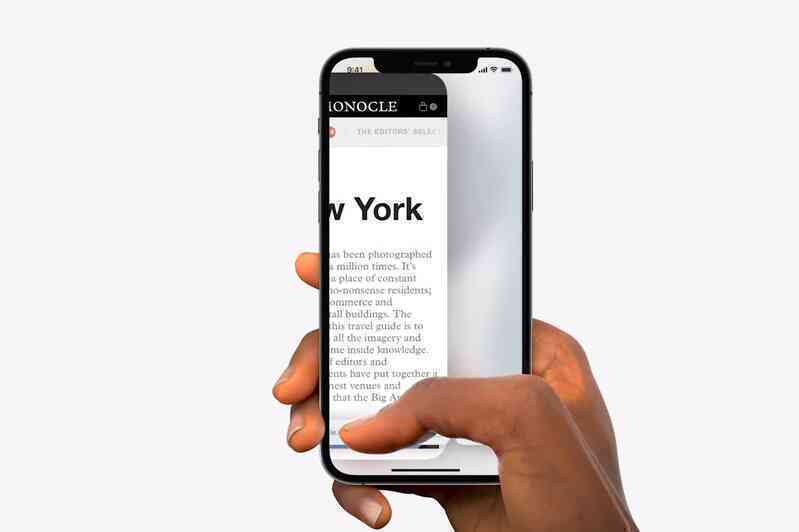 |
| Với việc thanh địa chỉ URL của Safari trên iOS 15 được đưa xuống dưới, người dùng sẽ dễ dàng lướt web bằng một tay. |
Hướng dẫn sử dụng Safari trên iOS 15
Như đã nêu, thanh địa chỉ URL của Safari trên iOS 15 nằm dưới chân trang; cụm nút quay lại trang trước và đi tới trang sau nằm lệch qua bên trái. Khi bạn lướt nội dung trên trang web, thanh URL sẽ thu nhỏ lại bên dưới.
Nếu bạn vuốt ngược lên hoặc chạm vào dưới đáy màn hình, thanh URL sẽ xuất hiện lại.
Trong khi đó, thao tác kéo xuống từ mép trên màn hình vẫn sẽ giúp tải lại trang.
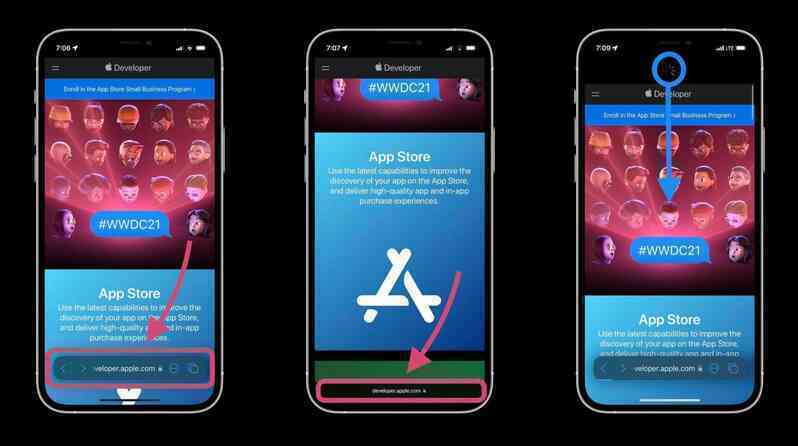 |
| Thanh địa chỉ URL của Safari trên iOS 15 nằm dưới chân trang. Khi bạn lướt nội dung trên trang web, thanh URL sẽ thu nhỏ lại bên dưới. (Nguồn ảnh: 9to5mac.com) |
Để bắt đầu tìm kiếm một trang web mới, bạn hãy nhấn vào thanh URL, hoặc vuốt ngược lên trên. Khi đó, thanh URL sẽ chuyển lên đầu với bàn phím xuất hiện bên dưới.
Nếu nhấn vào biểu tượng dấu 3 chấm, người dùng có thể truy cập các tính năng của trình duyệt như chia sẻ, đánh dấu trang...
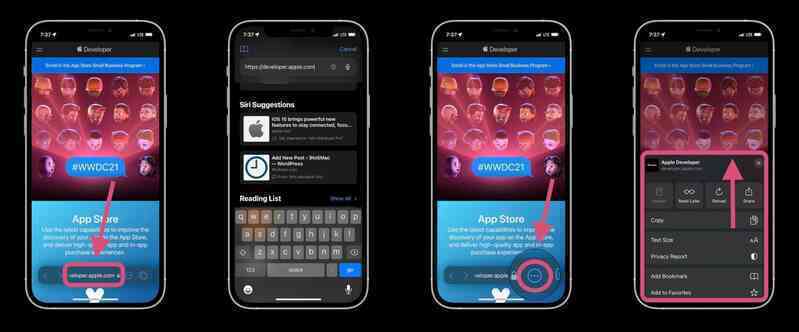 |
| Để bắt đầu tìm kiếm một trang web mới, bạn hãy nhấn vào thanh URL, hoặc vuốt ngược lên trên. Khi đó, thanh URL sẽ chuyển lên đầu với bàn phím xuất hiện bên dưới... |
Thay vì phải nhấn vào nút chuyển đổi giữa các tab, bạn chỉ cần đặt ngón tay lên thanh URL và vuốt sang hai bên. Cách thức này khá giống với chuyển ứng dụng trong iOS.
Nếu bạn chỉ mở một trang web và vuốt từ phải sang trái trên thanh URL, Safari sẽ mở thêm một trang trắng.
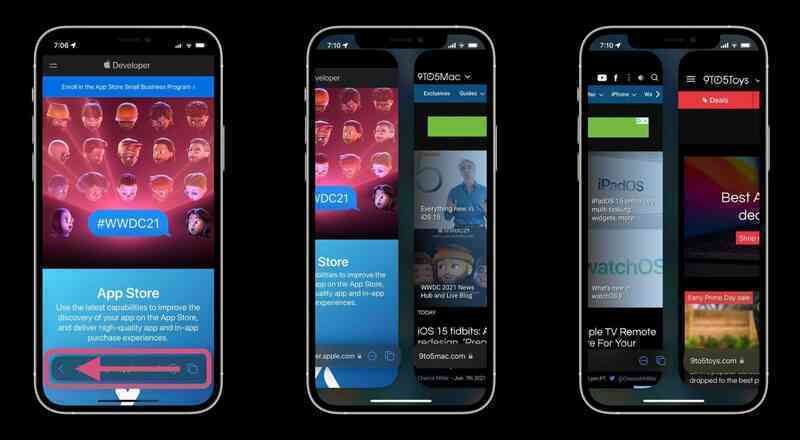 |
| Thay vì phải nhấn vào nút chuyển đổi giữa các tab, bạn chỉ cần đặt ngón tay lên thanh URL và vuốt sang hai bên. |
Anh Hào